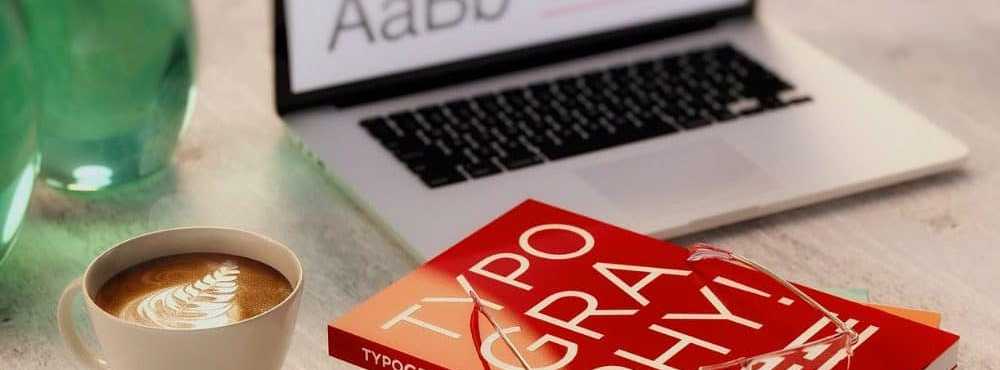Hoe installeer ik een microSD-kaart in Roku Ultra voor extra opslag
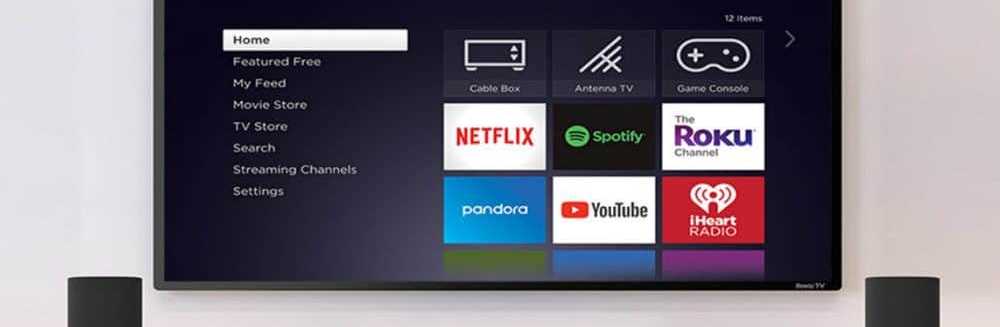
Door extra opslagruimte toe te voegen, kunnen kanalen, games en screensavers sneller worden geladen. Dit komt omdat je Roku de kanalen en games die je zelden gebruikt, verwijdert om ruimte te maken voor nieuwe wanneer je ze toevoegt. Je ziet nog steeds je kanaal- en gamepictogrammen, maar sommige moeten eerst opnieuw worden gedownload. Dus, hoe meer schijfruimte je hebt, hoe meer het kan cachen op je Roku-eenheid.
Let op: de microSD-kaart bewaart alleen games, kanalen en screensavers. U kunt er geen inhoud van bekijken zoals u dat kunt doen door een USB-station aan te sluiten.
Je kunt elke microSD-kaart gebruiken die je hebt liggen. Misschien heb je er een op een oudere telefoon of tablet die je niet meer gebruikt. Voor dit artikel nam ik een kaart van 32 GB uit een oude Windows Phone die stof verzamelde. Deze kaarten zijn tegenwoordig erg betaalbaar en je hebt er zeker geen nodig die zo groot is als degene die ik hier gebruik. Een eenvoudige microSD-kaart van 2 GB kan bijvoorbeeld meer dan 50 games bevatten. En games nemen meer ruimte in beslag dan kanalen, dus een extra 2 GB-kaart zou meer dan genoeg moeten zijn voor een gemiddelde gebruiker. Als je echter geen reserve hebt, verkoopt Samsung momenteel een 32 GB microSD-kaart voor slechts $ 5,99 op Amazon. Het lijkt te zijn te koop, dus je zou het misschien willen pakken.
Installeer een microSD-kaart in Roku Ultra (of oudere dozen)
1 - Klaar? Als je je kaart hebt, begin je met het installeren van de kaart aan de achterkant van de Roku Ultra. Plaats de microSD-kaart in de sleuf onder de HDMI-poort.

2 - Uw Roku zal de kaart detecteren en u moet de kaart kiezen Formaat optie uit het menu.

3 - Selecteer vervolgens Doorgaan met om te controleren of u de kaart wilt formatteren, zodat alle gegevens erop worden gewist.

4 - Wacht terwijl de microSD-kaart is geformatteerd om compatibel te zijn voor gebruik met Roku OS. De hoeveelheid tijd die nodig is, is afhankelijk van de grootte van je kaart, maar duurt maar een paar minuten. Wanneer dit is gebeurd, selecteert u OK.

5 - Dat is alles wat er is. Om de hoeveelheid ruimte op uw kaart te traceren, gaat u naar Instellingen> Systeem> Info en u zult het op de pagina Systeeminfo zien verschijnen.

Natuurlijk kunt u ook een microSD-kaart toevoegen aan oudere Roku-modellen met een sleuf. Het proces is hetzelfde, plaats de kaart en volg de instructies op het scherm zoals hierboven beschreven. Als je veel kanalen, screensavers en games installeert, is het fijn om de extra opslagruimte te hebben, omdat dit helpt om de algemene ervaring snel en snel te houden.